Outlook で Windows Live Hotmail にアクセスする方法
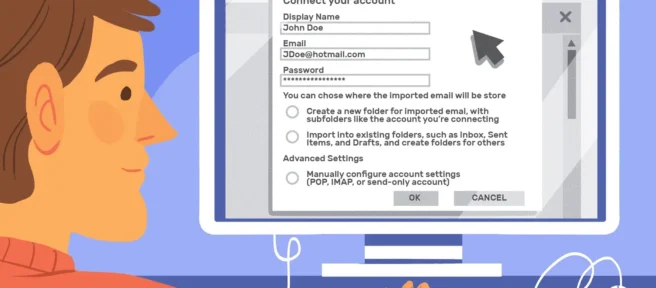
知っておくべきこと
- Outlook.com:歯車アイコンを選択して [クイック設定]メニューを開きます。[ Outlookのすべての設定を表示] > [電子メールを同期] > [その他の電子メール アカウント] を選択します。
- Outlook 2010: Outlook 2010 メールで、[ファイル] > [情報] > [アカウントの追加]に移動します。[電子メール アカウント] を選択します。Hotmail 資格情報を入力します。
- Outlook 2007、2003: Microsoft Hotmail コネクタをインストールします。[ Outlook Connector ] > [新しいアカウントを追加] を選択します。資格情報を入力します。
この記事では、Outlook を使用して Windows Live Hotmail にアクセスする方法について説明します。Outlook.com、Outlook 2010、Outlook 2007、Outlook 2003、およびそれ以前のバージョンの手順が含まれています。
Outlook for Microsoft 365 で Hotmail をセットアップする方法
Windows Live Hotmail と Outlook は、それ自体が優れています。Windows Live Hotmail が Outlook と連携するようにペアリングしてください。Outlook 内から Windows Live Hotmail アカウントを介して電子メールを送受信したり、メッセージをローカルにアーカイブしたりできます。
2018 年に、Microsoft は Web バージョンの Outlook から接続されたアカウント機能を削除しました。したがって、電子メール アカウントを新しいバージョンに再接続する必要があります。
Windows Live Hotmail アカウントを Outlook.com と同期するには:
- Outlook.com にアクセスし、右上隅にある歯車のアイコンを選択して [クイック設定] メニューを開きます。
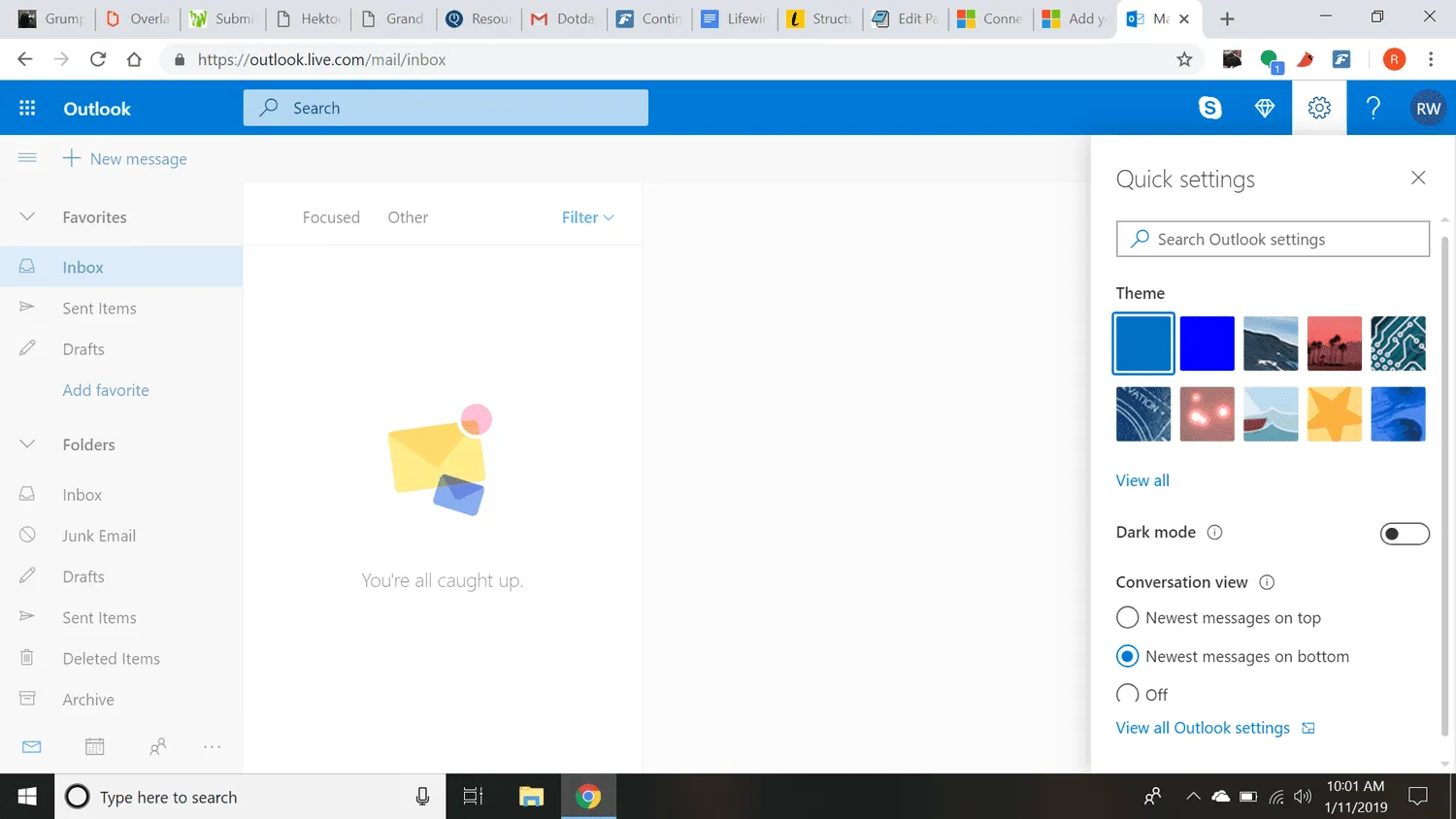
ロバート・アール・ウェルズ三世 - メニューの下部にある[ Outlook のすべての設定を表示]を選択します。
- 次のページで[メールを同期]を選択します。
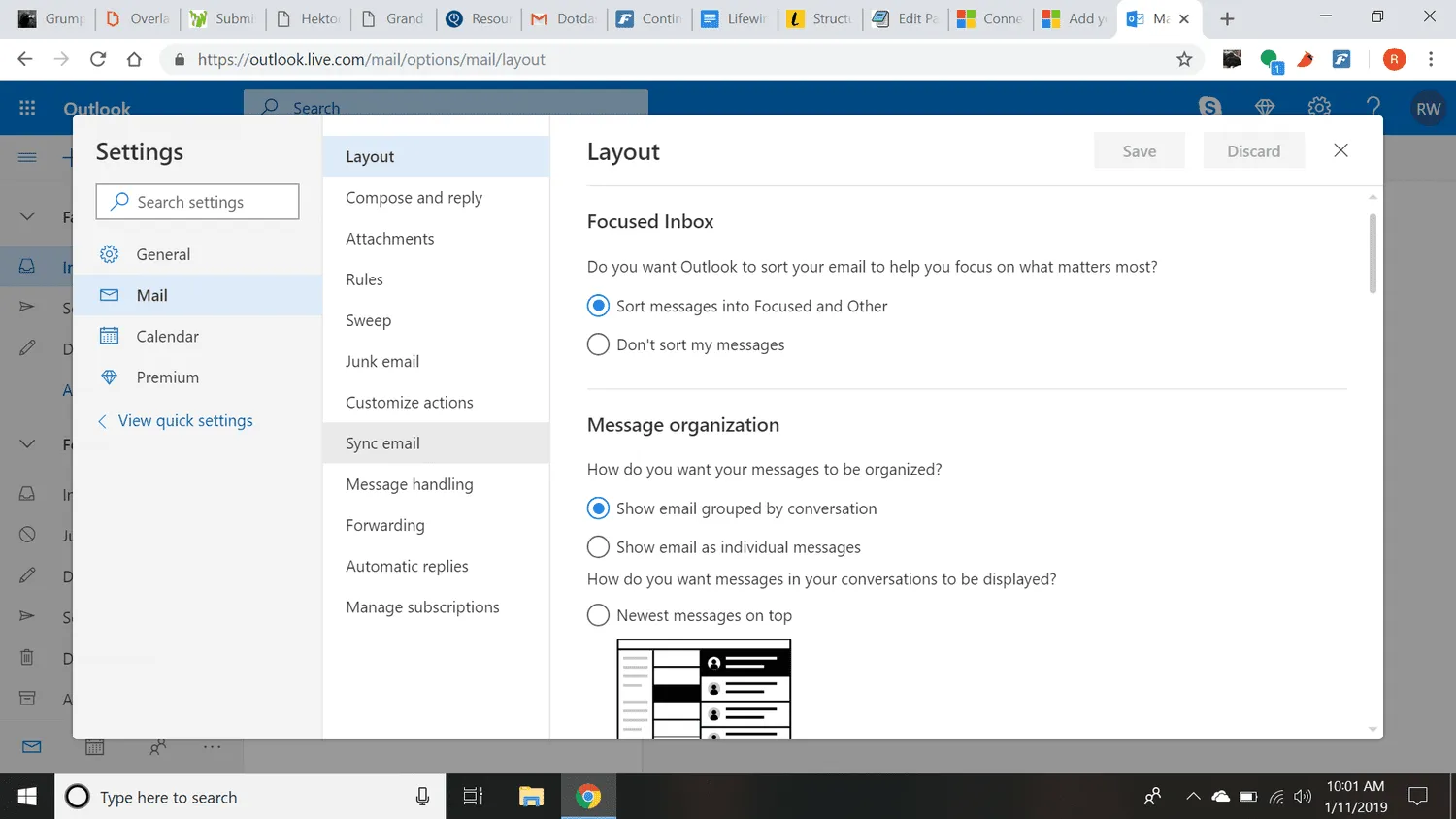
ロバート・アール・ウェルズ三世 - [接続済みアカウント]で、[その他の電子メール アカウント]を選択します。
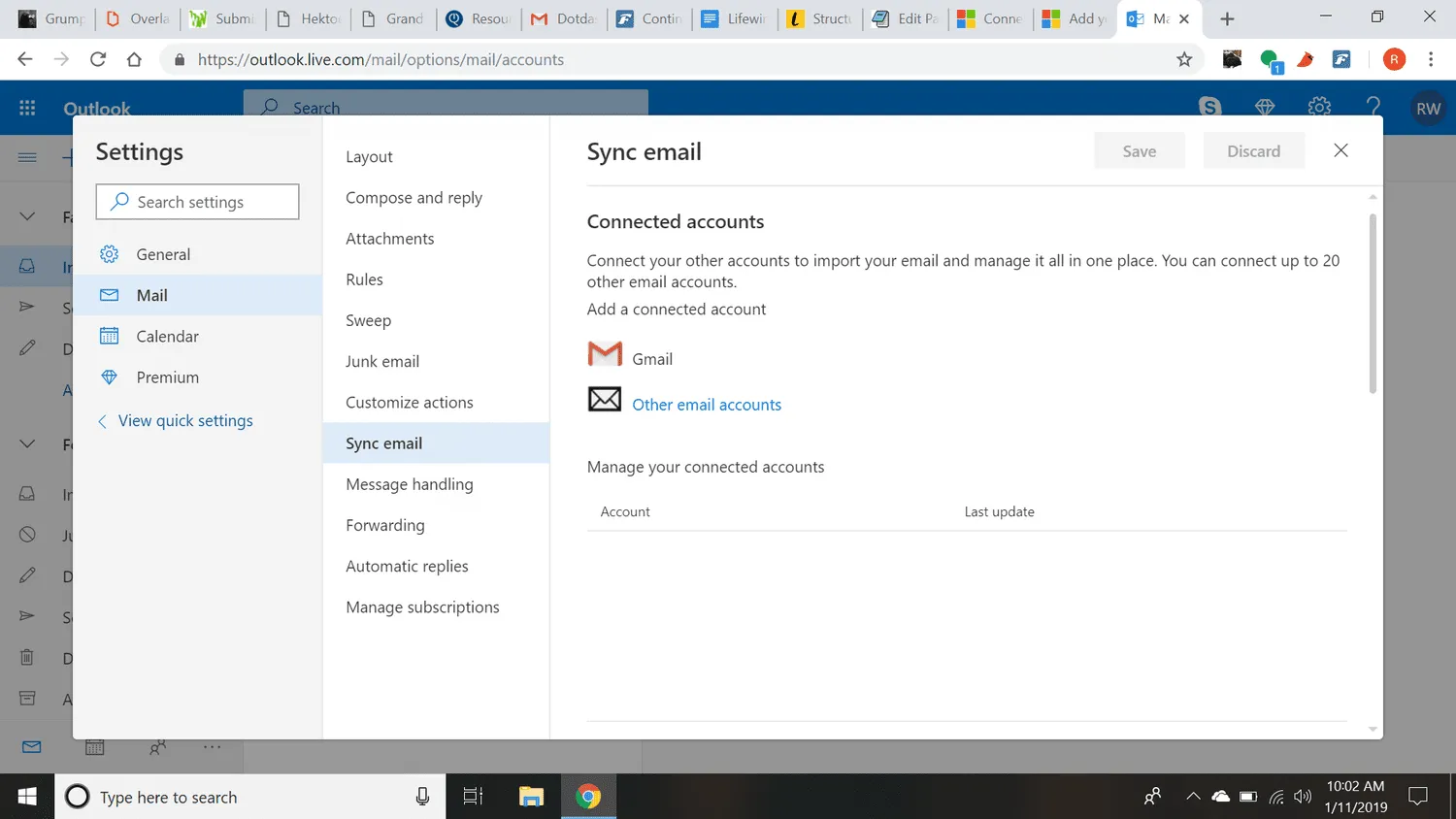
ロバート・アール・ウェルズ三世 - [アカウントの接続] ページで、表示名 (受信者が電子メール メッセージを受信したときに表示される名前) と、Outlook.com アカウントに接続する電子メール アカウントの完全な電子メール アドレスとパスワードを入力します。
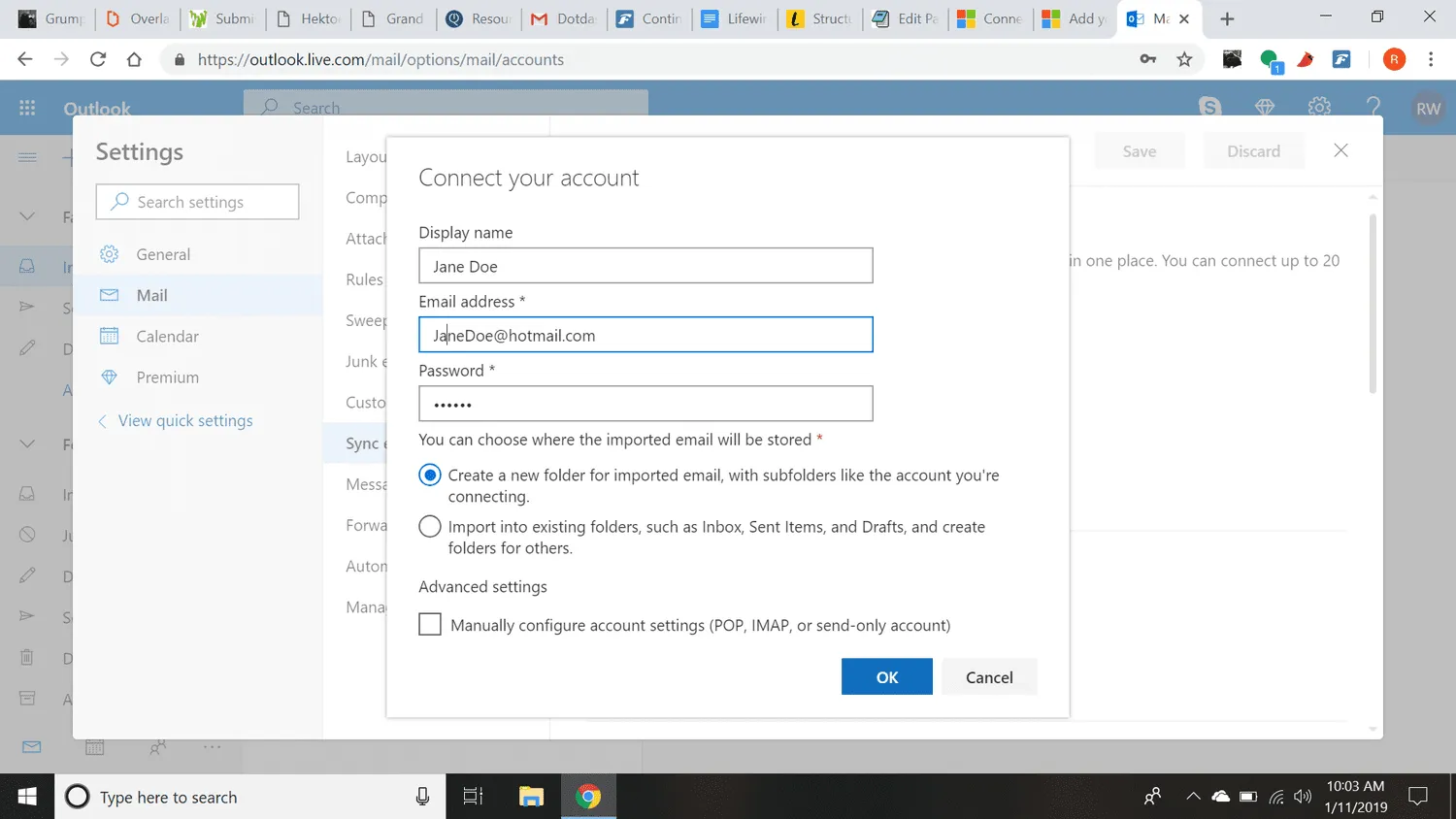
ロバート・アール・ウェルズ三世 接続されたメール アカウントで 2 段階認証を有効にしている場合は、そのアカウントのパスワードも作成する必要があります。
- [ OK]を選択します。
Outlook 2010 で無料の Windows Live Hotmail にアクセスする
無料の Windows Live Hotmail アカウントを Outlook 2010 に追加するには:
- Outlook メールで[ファイル] > [情報]を選択します。
- [アカウントを追加] をクリックします。
- [メール アカウント]が選択されていることを確認します。
- あなたの名前の下にあなたの名前を入力します。
- [電子メール アドレス] の下に Windows Live Hotmail アドレスを入力します。
- [パスワード]と[パスワードの再入力]の両方に、Windows Live Hotmail のパスワードを入力します。
- [次へ] をクリックします。
- [完了] をクリックします。
Outlook 2003 および Outlook 2007 で無料の Windows Live Hotmail にアクセスする
Outlook 2003 および 2007 で無料の Windows Live Hotmail アカウントを設定するには:
- Microsoft Outlook Hotmail コネクタをダウンロードしてインストールします。
- Outlookのメニューから[ Outlook Connector ] > [ 新しいアカウントの追加] を選択します。
- [電子メール アドレス] の下に Windows Live Hotmail アドレスを入力します。
- [パスワード] の下に Windows Live Hotmail のパスワードを入力します。
- [名前]の下に自分の名前を入力します。
- [ OK]を 2 回クリックします。
- Outlook を再起動します。
Outlook Connector の代わりに、Outlook などの POP または IMAP アカウントを介して Web ベースの電子メール アカウントにアクセスできるツールのいずれかを試してください。たとえば、FreePOP は通常はうまく機能します。
Outlook で POP を使用して Windows Live Hotmail アカウントにアクセスする
上記のように Outlook Connector を使用して Windows Live Hotmail を設定するだけでなく、POP を使用して Windows Live Hotmail の受信トレイから Outlook に新しく受信したメールをダウンロードできます。
Outlook で Windows Live Hotmail を POP アカウントとして設定するには:
- Outlook のメニューから[ツール] > [アカウント設定]を選択します。
- [メール] タブに移動します。
- [新規] をクリックします。
- Microsoft Exchange、POP3、IMAP、またはHTTPが選択されていることを確認します。
- [次へ] をクリックします。
- [あなたの名前]の下に、送信メールに表示する名前を入力します。
- 電子メールアドレス の下に Windows Live Hotmail アドレスを入力します。
- サーバー設定を手動で構成するか、追加のサーバーの種類がチェックされていることを確認します。
- [次へ] をクリックします。
- インターネット電子メールが選択されていることを確認します。
- [次へ] をクリックします。
- [アカウントの種類]で[POP3 ]が選択されていることを確認します。
- Incoming mail serverの下にpop3.live.comと入力します。
- [送信メール サーバー (SMTP) ]の下にsmtp.live.comと入力します。
- [ユーザー名]の下に完全な Windows Live Hotmail アドレス (たとえば、「example@hotmail.com」) を入力します。
- [パスワード] の下に Windows Live Hotmail のパスワードを入力します。
- [その他の設定]をクリックします。
- [送信サーバー] タブに移動します。
- [送信サーバー (SMTP) は認証が必要] がオンになっていることを確認します。
- [受信メール サーバーと同じ設定を使用する]が選択されていることを確認します。
- [詳細] タブに移動します。
- [受信サーバー (POP3)]の下の [このサーバーは暗号化された接続 (SSL)が必要] がオンになっていることを確認します。
- [送信サーバー (SMTP)]の下の [次の種類の暗号化された接続を使用する] で [ SSL ]が選択されていることを確認します。
- 受信サーバー (POP3:)の下に995が表示され、送信サーバー (SMTP)の下に25が表示されていることを確認します。
- [ OK]をクリックします。
- [次へ] をクリックします。
- [完了]をクリックします。
- [閉じる]をクリックします。
Outlook 2000 および 2002 で Windows Live Hotmail にアクセスする
既存の Windows Live Hotmail アカウントにアクセスするように Outlook を構成するには (Outlook 内から新しいアカウントを設定することはできません)。
- オフラインでアクセスする Windows Live Hotmail アカウントのサブスクリプションがあることを確認してください。
- Outlook のメニューから[ツール] > [電子メール アカウント]を選択します。
- [新しいメール アカウントを追加]が選択されていることを確認します。
- [次へ] をクリックします。
- サーバーの種類としてHTTPを選択します。
- [次へ]をもう一度クリックします。
- [電子メール アカウント] ダイアログ ボックスにアカウントの詳細を入力します。
- [あなたの名前]の下に氏名を入力します。
- [電子メールアドレス] の下に Windows Live Hotmail アドレスを入力します。
- Outlook で自動的に入力されなかった場合は、Hotmail のメール アドレスユーザー名を入力します。
- [パスワード] の下に Windows Live Hotmail のパスワードを入力します。
- [ HTTP メール サービス プロバイダー]ボックスで[ Hotmail]を選択します。
- [次へ] をクリックします。
- [完了]をクリックします。


コメントを残す